Q : Comment utiliser un scanner de code-barres pour passer une commande sur MC Seller ?
R: Suivez les étapes ci-dessous:
1ère méthode : Scanner depuis la page「Commande」
Ouvrez MC Seller → Allez à la page「Commande」→ Choisissez un client → Faites glisser vers le bas de la page → Cliquez sur le la partie「Code-barres」pour introduire les chiffres du code-barres OU utilisez le scanner pour scanner le code-barres du produit → Confirmez les produits dans le panier → Appuyez sur「Valider」pour finaliser la commande
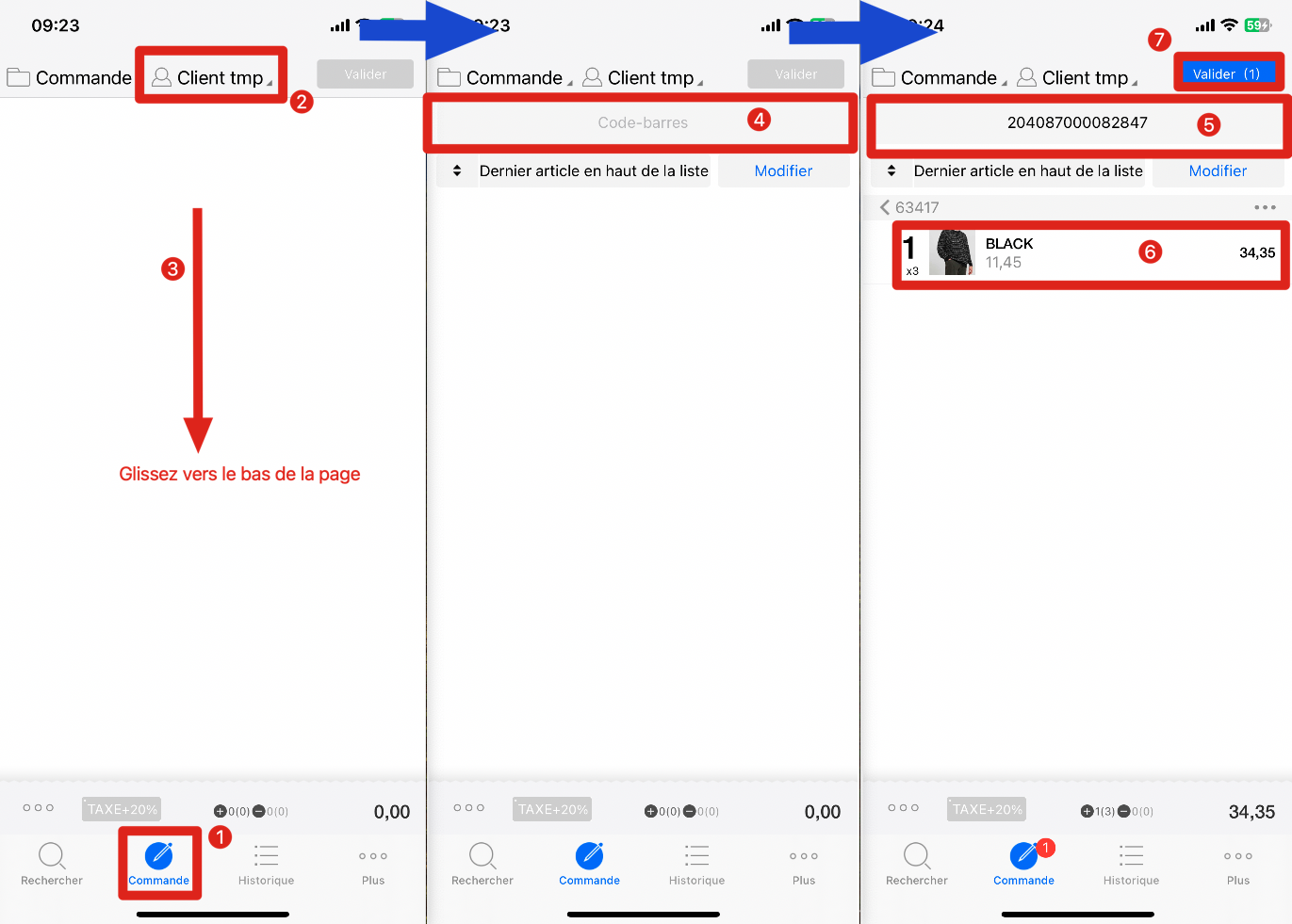
2ème méthode : Scanner depuis la page「Rechercher」
Ouvrez MC Seller → Allez à la page「Commande」→ Choisissez un client → Allez à la page「Rechercher」→ Appuyez sur le bouton「Rechercher」et maintenez pendant 2 secondes → Cliquez sur le bouton「Scanner」et appuyez sur la partie「Code-barres」pour introduire les chiffres du code-barres OU utilisez le scanner pour scanner le code-barres du produit → Allez à la page「Commande」et confirmez les produits dans le panier → Appuyez sur「Valider」pour finaliser la commande
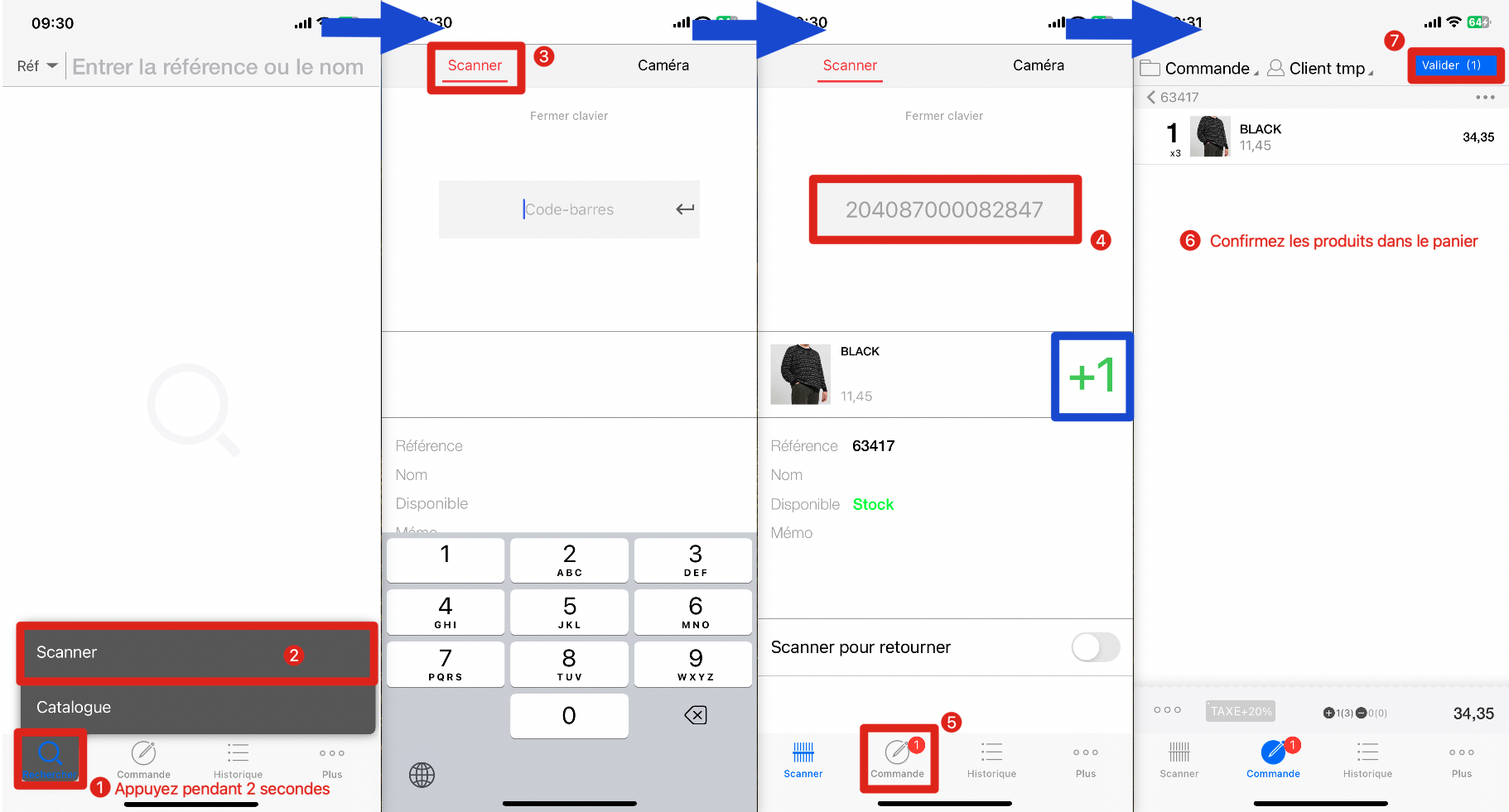
3ème méthode : Caméra depuis la page「Rechercher」
Ouvrez MC Seller → Allez à la page「Commande」→ Choisissez un client → Allez à la page「Rechercher」→ Appuyez sur le bouton「Rechercher」et maintenez pendant 2 secondes → Cliquez sur le bouton「Scanner」et appuyez sur「Caméra」pour utiliser l'appareil photo pour scanner le code-barres du produit → Allez à la page「Commande」et confirmez les produits dans le panier → Appuyez sur「Valider」pour finaliser la commande
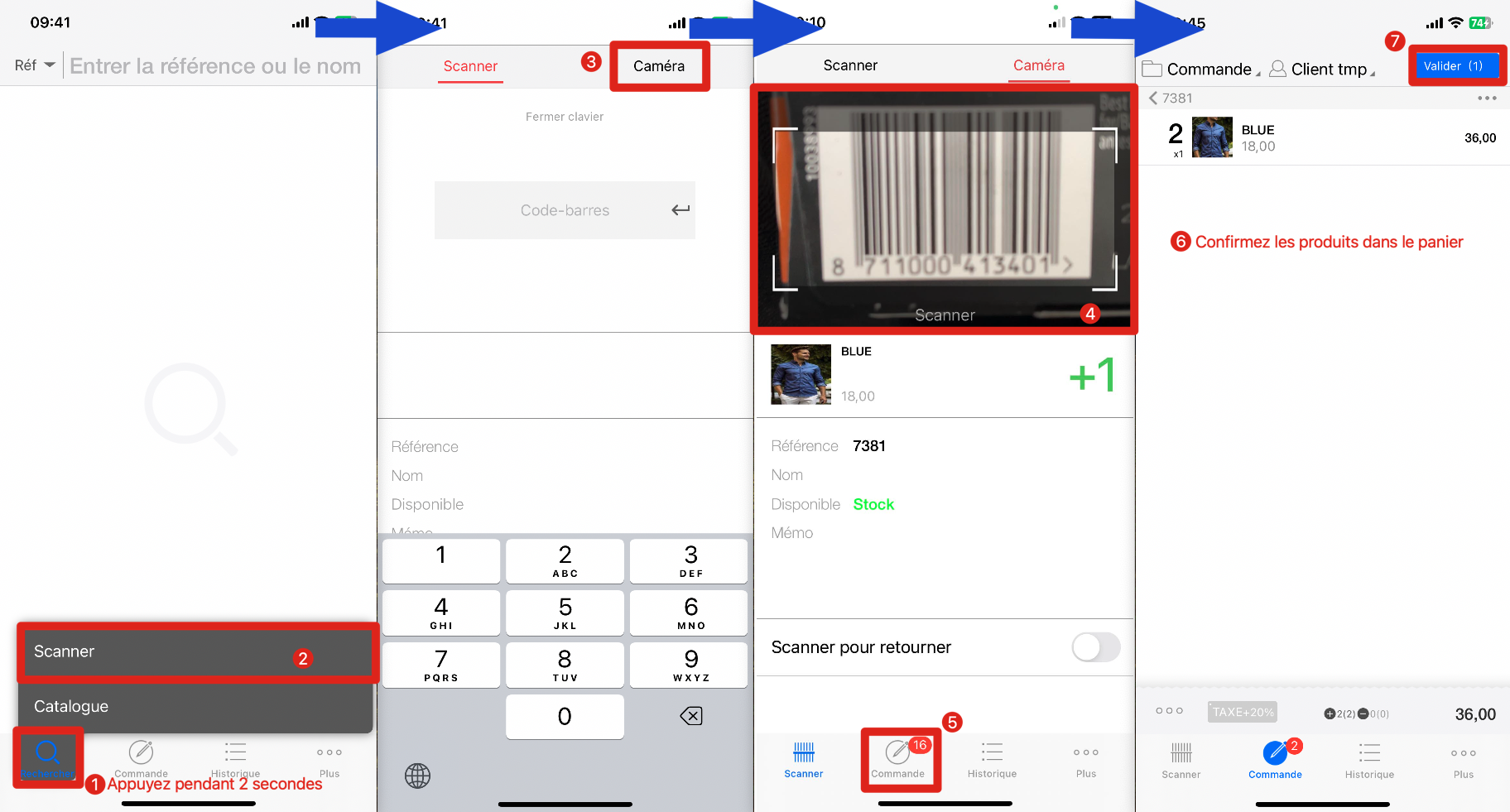
Conseil:
Si vous disposez d'un scanner de codes-barres, assurez-vous de le connecter via bluetooth. Sinon, vous pouvez utiliser l'appareil photo de votre téléphone, mais la qualité du scanner risque de ne pas être optimale.
Article associé :
Comment ajouter des codes-barres sur produits avec MC Gérant ?
Cliquez ici pour voir